Гайд для тех, кто только начал осваивать Procreate или рисование на планшете :)
Шаг 1. Настроим рабочее пространство
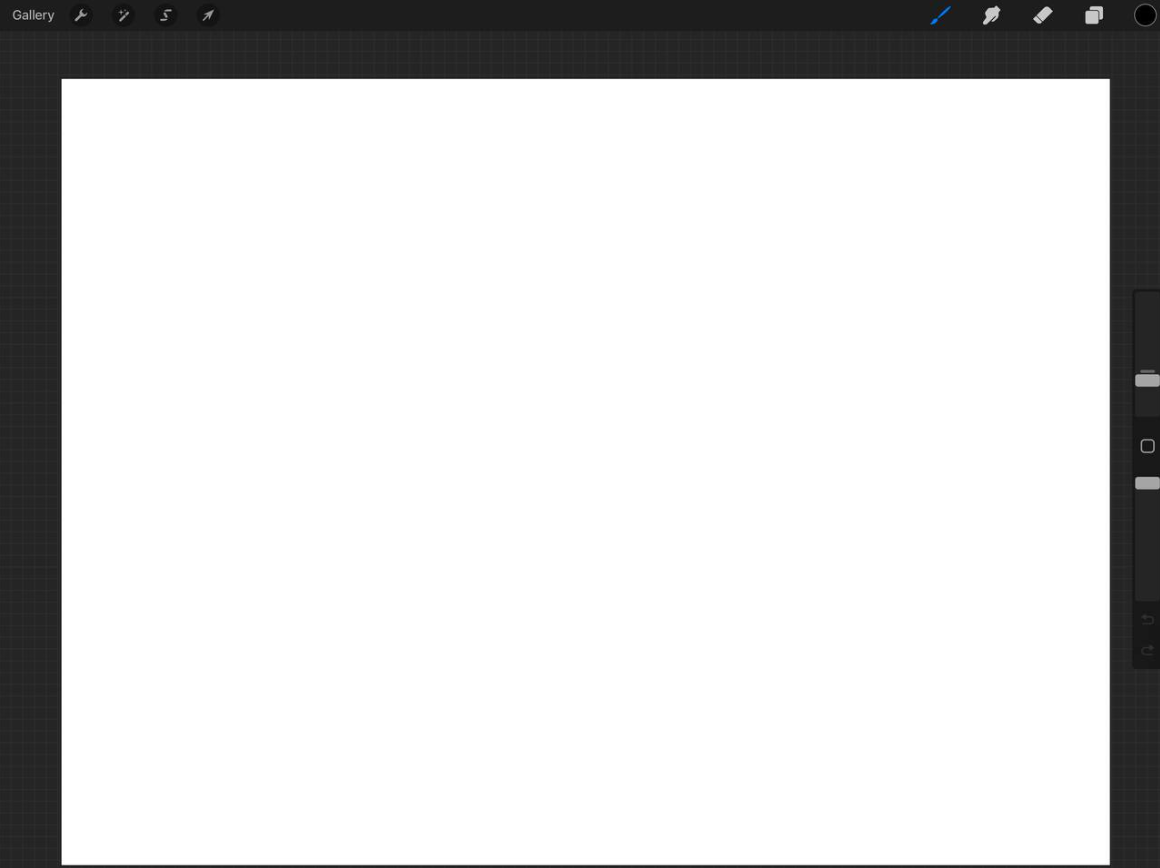
Нам понадобится:
- горизонтальный холст
- кисти внутри программы: карандаш 6B, жесткая кисть, аэрограф
Шаг 2. Намечаем основную фигуру
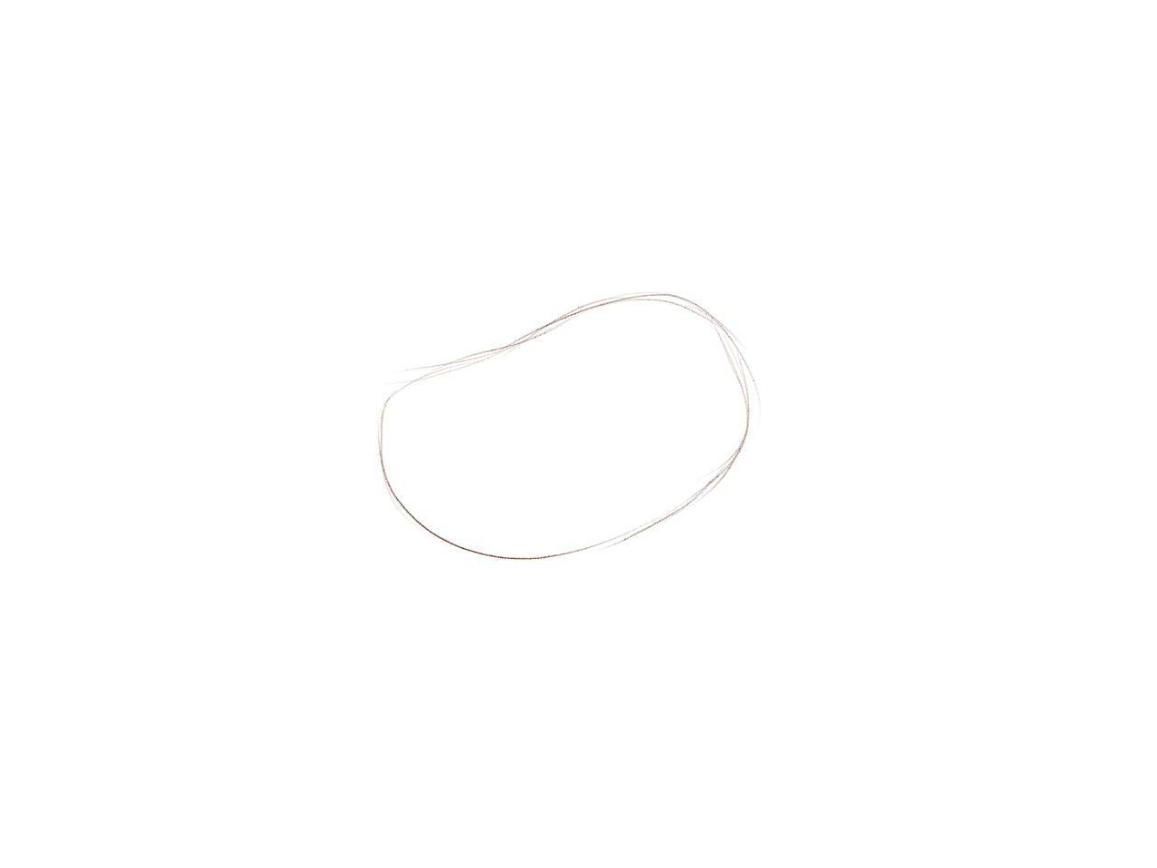
На новом слое (Layer) начинаем с легкого наброска капибары.
Используй карандашный инструмент (карандаш 6B в разделе: набросок), чтобы нарисовать основные формы: начнем с большого овального тела капибары :)
Используй карандашный инструмент (карандаш 6B в разделе: набросок), чтобы нарисовать основные формы: начнем с большого овального тела капибары :)
Шаг 3. Намечаем голову и лапы
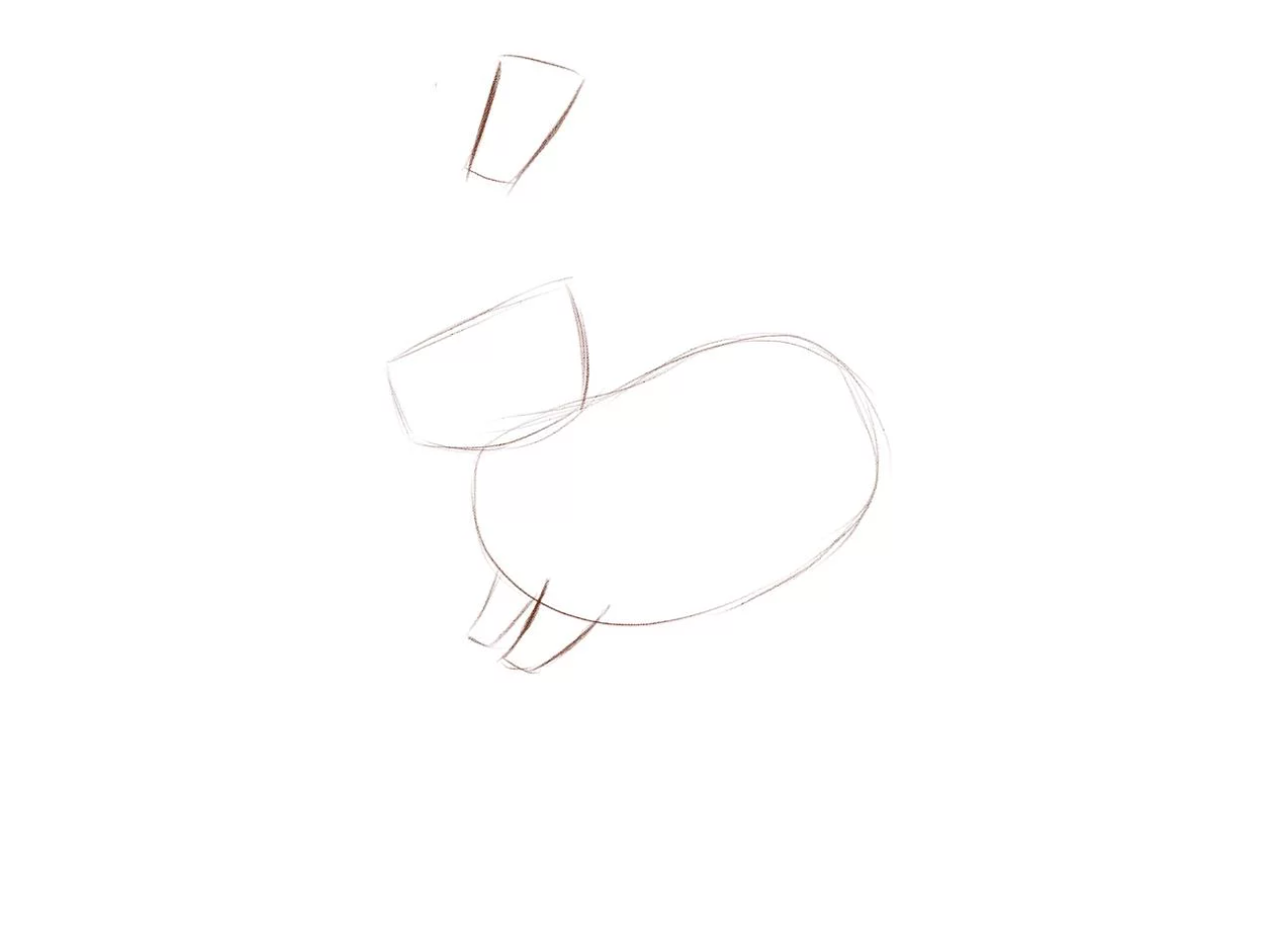
Голова и лапки имеют похожую форму: прямоугольник с разными по размеру сторонами. Нижняя сторона прямоугольника - уже, чем верхняя.
Помещаем 3 прямоугольных фигуры на главный овал.
Помещаем 3 прямоугольных фигуры на главный овал.
Шаг 4. Детали

Добавляем ушки и намечаем вид мордочки.
Тут тоже используем простые ассоциации, например, ушки похожи на мостики, нос - на букву У, а глаз образуется из черточки.
Тут тоже используем простые ассоциации, например, ушки похожи на мостики, нос - на букву У, а глаз образуется из черточки.
Шаг 5. Начинаем красить
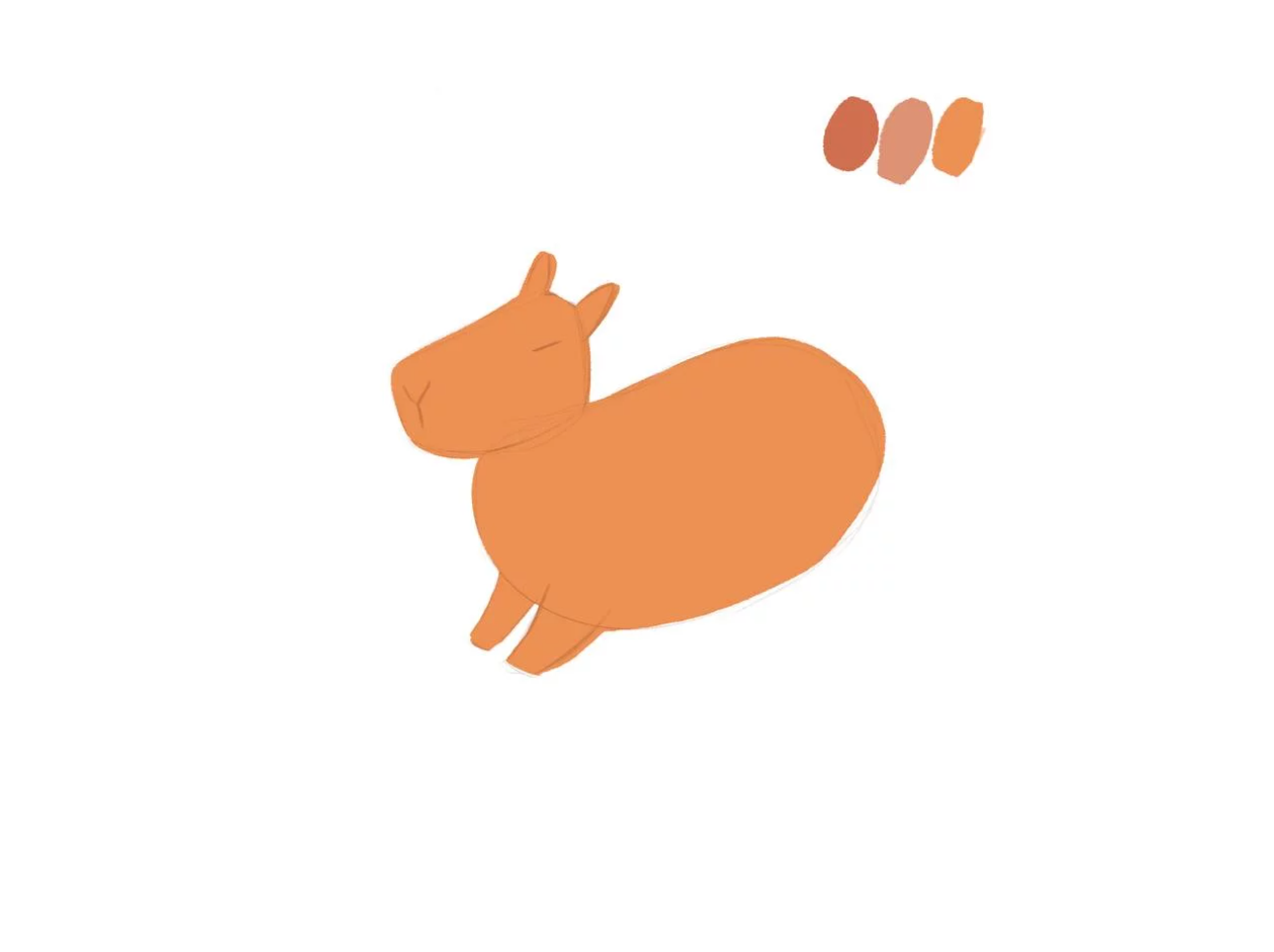
Создай новый слой под слоем наброска.
У самого наброска понижаем прозрачность.
Как понизить прозрачность?
Выбери кисть (Brush) для заливки, например, ‘Soft Brush’ в разделе ‘Airbrushing’.
Выбери цвет для тела и начни заполнять основную форму капибары. Не беспокойся, если цвет выходит за границы наброска; это можно будет исправить ластиком.
У самого наброска понижаем прозрачность.
Как понизить прозрачность?
Выбери кисть (Brush) для заливки, например, ‘Soft Brush’ в разделе ‘Airbrushing’.
Выбери цвет для тела и начни заполнять основную форму капибары. Не беспокойся, если цвет выходит за границы наброска; это можно будет исправить ластиком.
Шаг 6. Уточнение контура
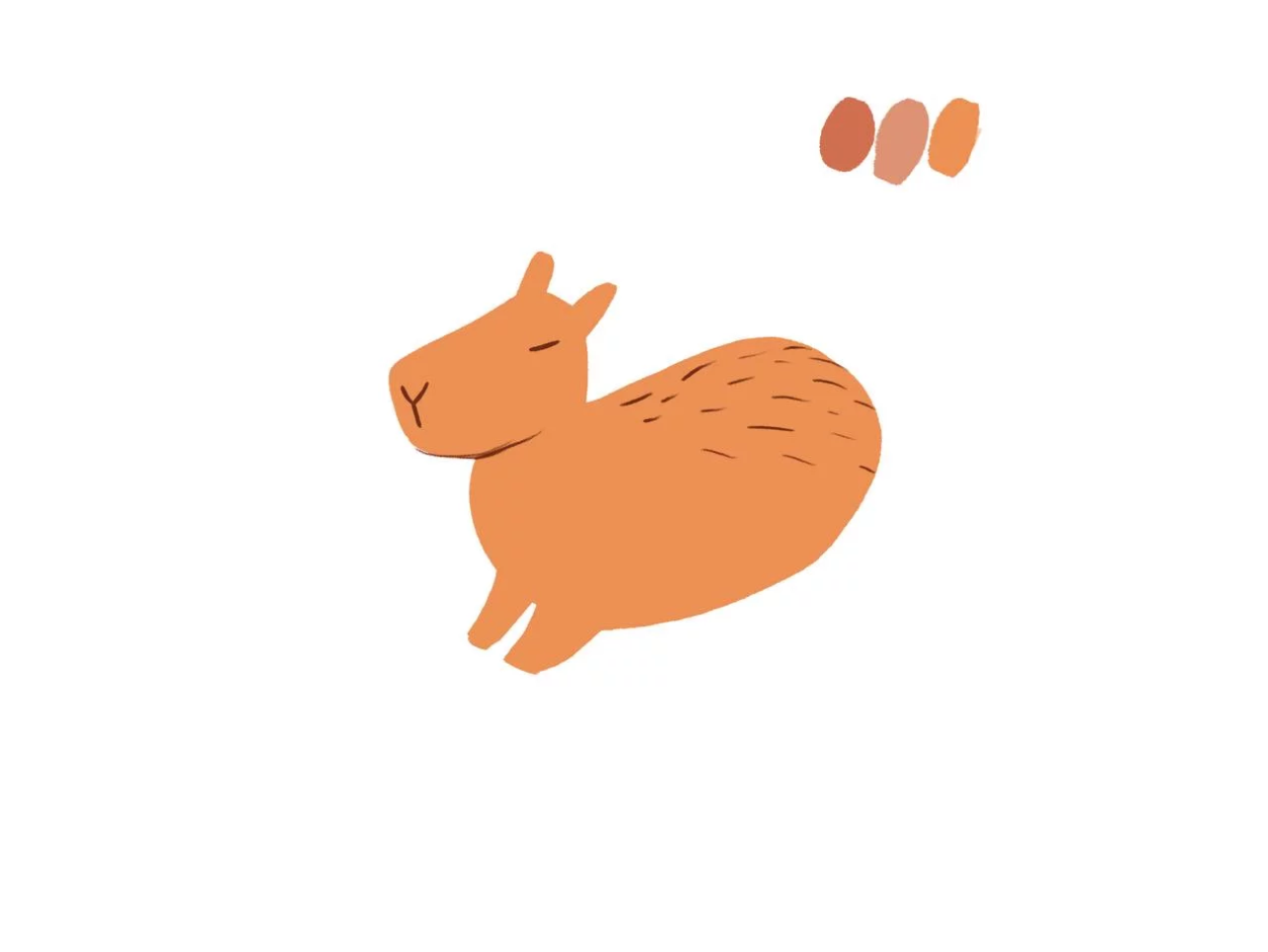
Над слоем с цветом необходимо создать новый слой и коричневым цветом обведи основные контуры.
Также на этом этапе можно добавить фактуру в виде шерсти.
Сотри выходящий за контур скетча цвет так, чтобы силуэт у капибары получился ровным.
Также на этом этапе можно добавить фактуру в виде шерсти.
Сотри выходящий за контур скетча цвет так, чтобы силуэт у капибары получился ровным.
Шаг 7. Затеняем капибару
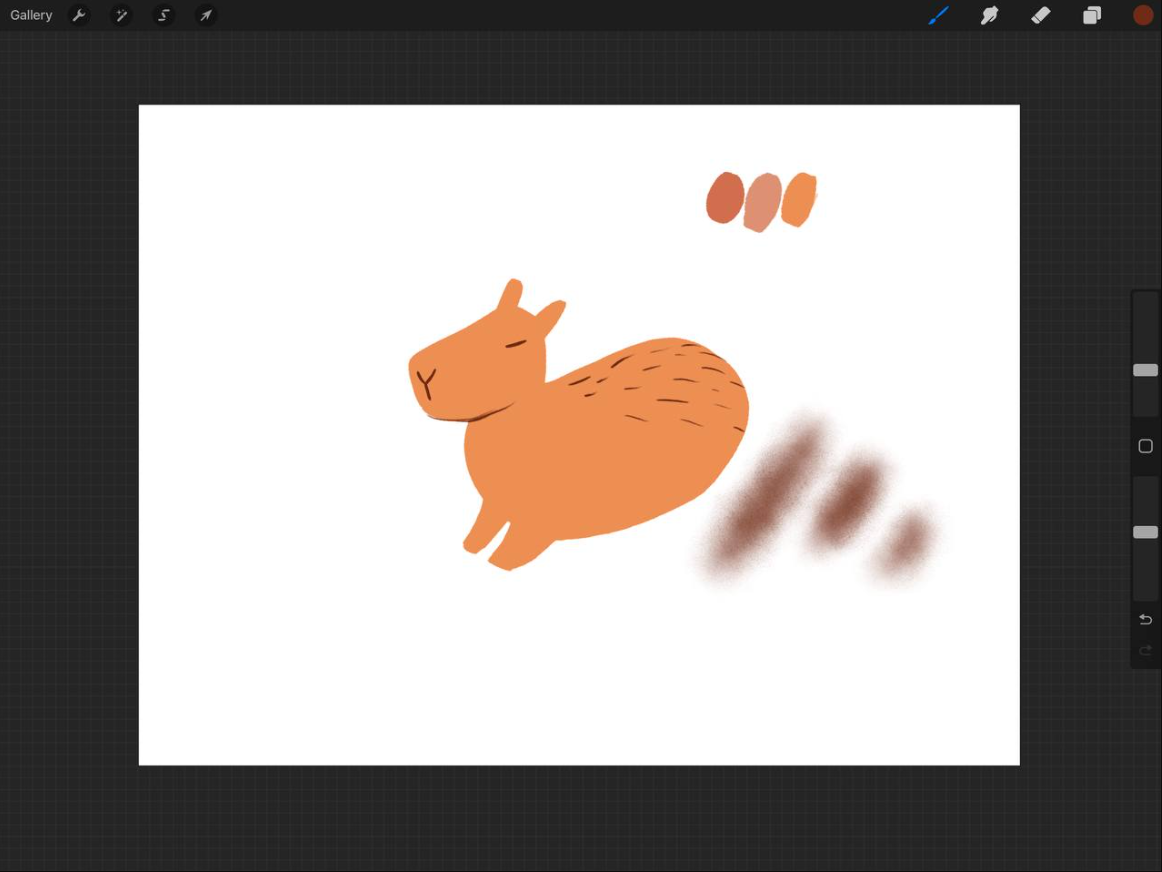
На этом этапе нам необходимо выбрать кисточку для теней.
Подойдет любой распылитель.
Выбираем коричневый цвет и настраиваем кисть. Мазки должны быть большими, как на картинке.
Подойдет любой распылитель.
Выбираем коричневый цвет и настраиваем кисть. Мазки должны быть большими, как на картинке.
Шаг 8. Делаем удобный для затенения слой
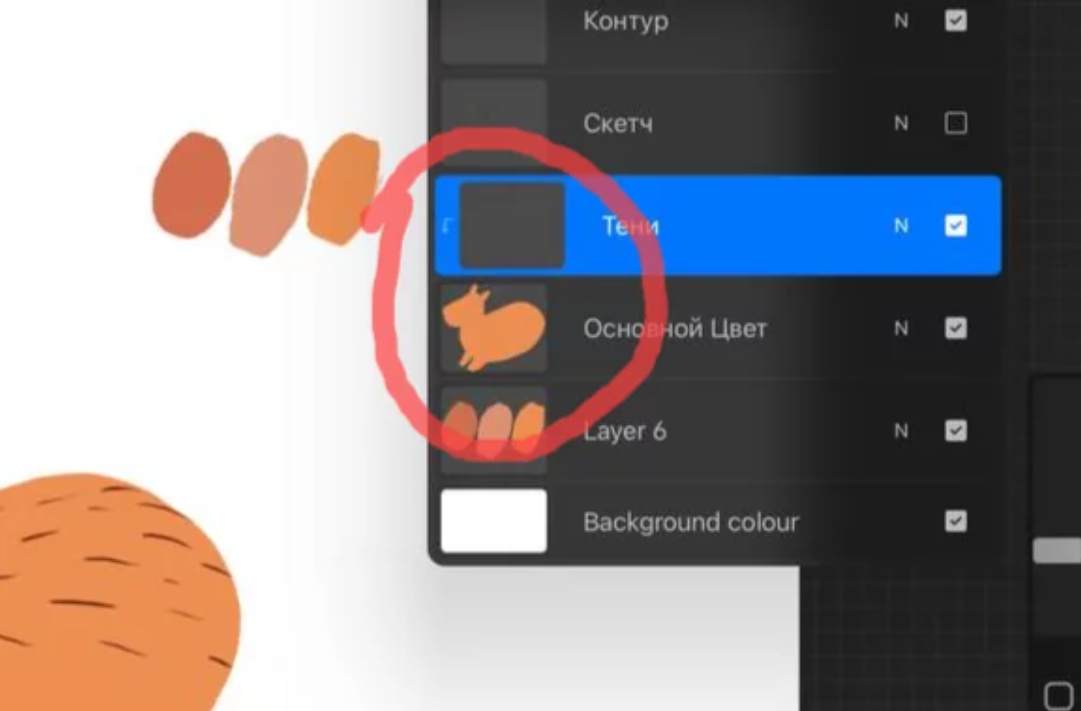
Для того, чтобы создать эффект тени и не выходить за границы покрашенного контура, мы можем воспользоваться инструментом "Обтравочная маска"
Как ее включить?
Слой готов! На нем мы можем рисовать только в пределах области с капибарой
Как ее включить?
- Создаем слой выше слоя с основным цветом
- Нажимаем на наш новый слой
- Находим в появившемся меню пункт "Обтравочная маска"
Слой готов! На нем мы можем рисовать только в пределах области с капибарой
Шаг 9. Затеняем
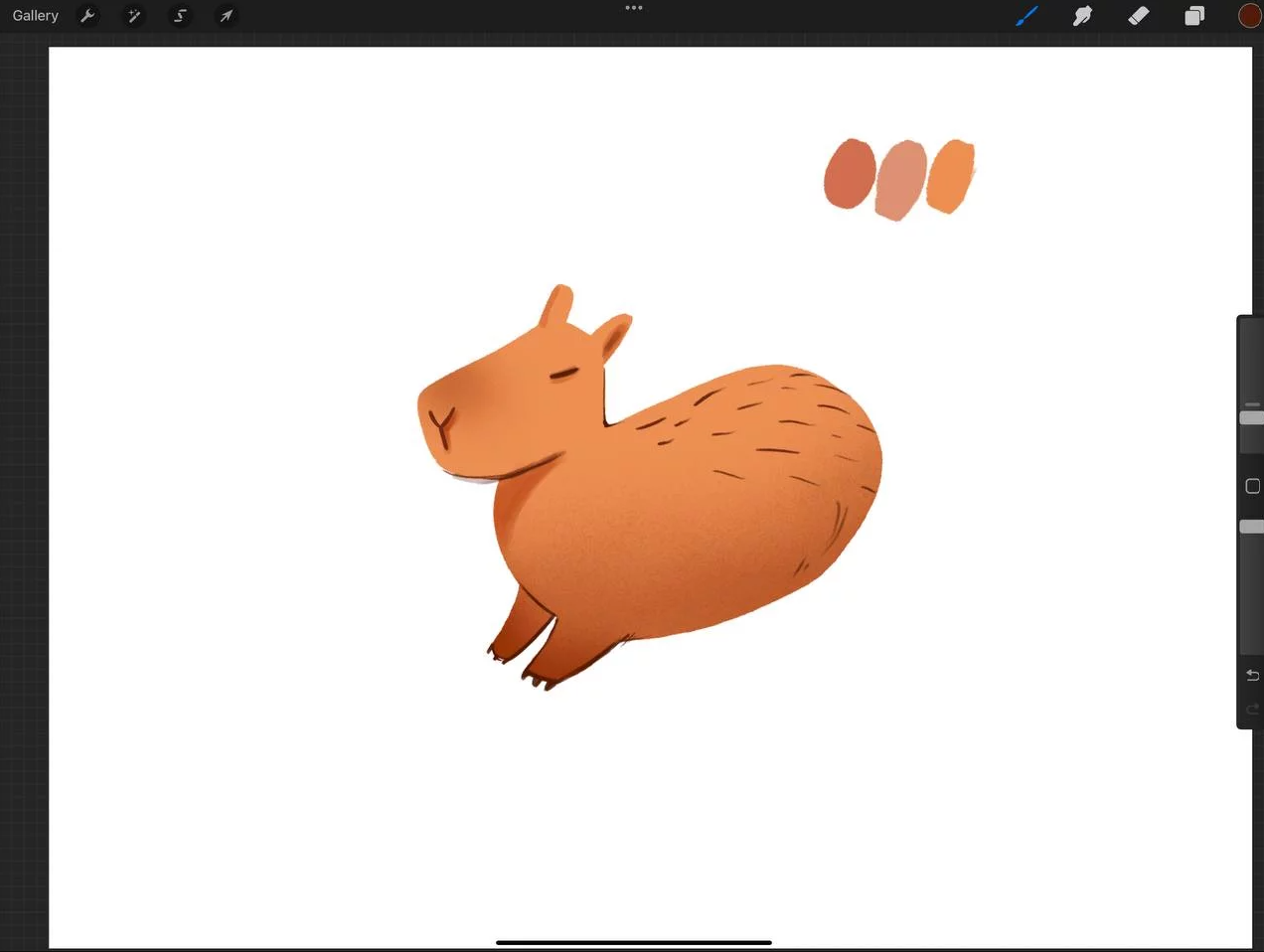
Делаем мазки распылителем коричневого цвета по следующим областям:
На случай, если выбрали слишком темный коричневый, можно понизить прозрачность слоя
Как это сделать?
- Нос капибары
- Нижняя часть тела капибары
- Область под головой
На случай, если выбрали слишком темный коричневый, можно понизить прозрачность слоя
Как это сделать?
Шаг 10. Детали
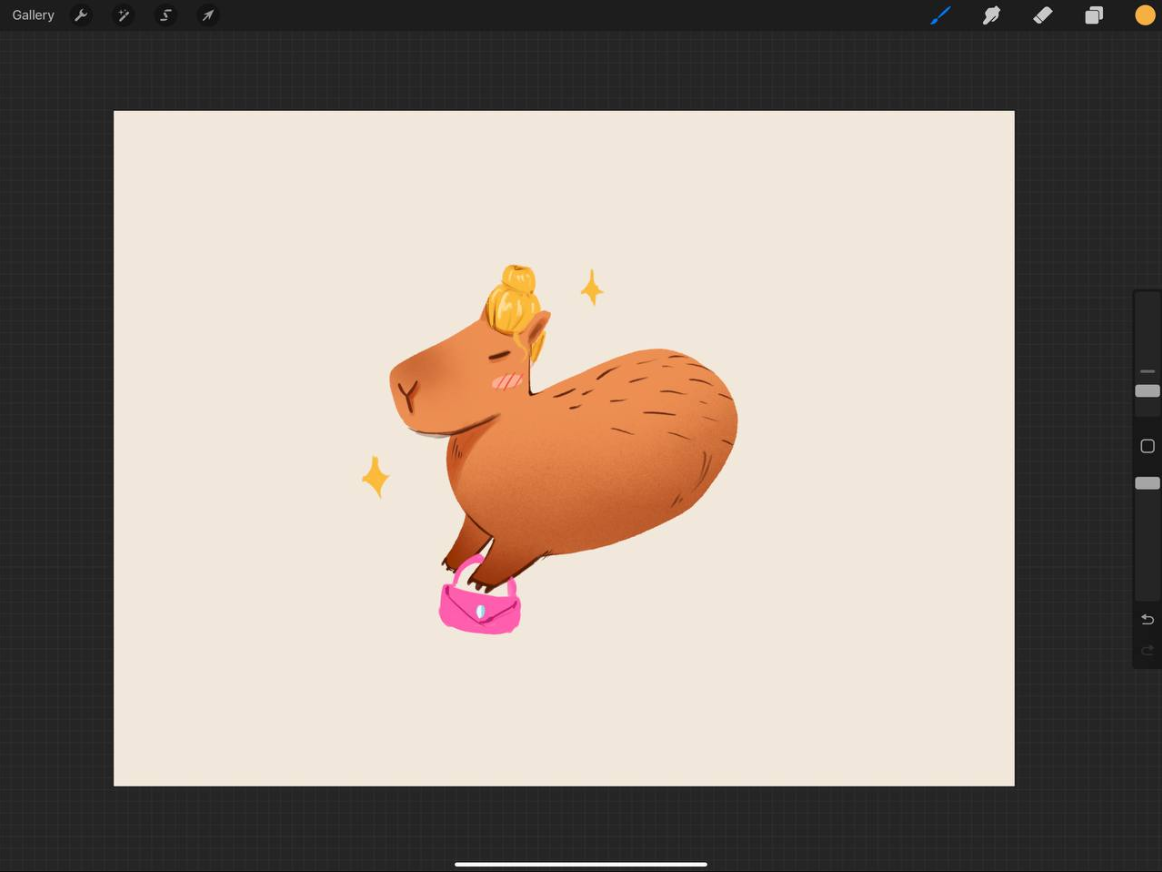
Наша основа готова!
Теперь можно добавить капибаре интересных деталей в виде аксессуаров, например :)
Теперь можно добавить капибаре интересных деталей в виде аксессуаров, например :)

